Esse conteúdo foi útil?
Como poderíamos tornar este artigo mais útil?
Introdução
 Conecte o cabo de energia
Conecte o cabo de energia
Conecte a fonte de energia incluída na ordem a seguir:
- Conecte a fonte de energia à entrada de energia do FireCuda Gaming Dock.
- Conecte o cabo de alimentação à fonte de energia.
- Conecte o cabo de alimentação a uma tomada elétrica.

 Conecte o cabo Thunderbolt 3
Conecte o cabo Thunderbolt 3
Conecte o cabo Thunderbolt 3 incluso:
- À porta host do Thunderbolt 3 no FireCuda Gaming Dock.
- À porta do Thunderbolt 3 no seu computador.

Prompt do Windows: Aprovar dispositivo Thunderbolt
Quando você conectar o Seagate FireCuda Gaming Dock a um PC com Windows compatível com Thunderbolt 3 pela primeira vez, poderá receber uma mensagem solicitando a autenticação do dispositivo conectado recentemente. Siga as instruções na tela para aprovar a conexão do Thunderbolt ao FireCuda Gaming Dock. Para obter mais detalhes sobre a conectividade do Thunderbolt ao seu PC com Windows, consulte o seguinte artigo da base de conhecimento. O FireCuda Gaming Dock é um hub com tecnologia Thunderbolt 3. Conectar a porta host do FireCuda Gaming Dock à porta USB de um computador resultará em funcionalidade limitada:
- Desempenho inferior.
- Sem suporte para a unidade de expansão NVMe SSD.
- A porta USB do computador pode não suportar a função DisplayPort do FireCuda Gaming Dock.
 Configurar o Seagate FireCuda Gaming Dock
Configurar o Seagate FireCuda Gaming Dock
O processo de configuração permite que você:
| Registre seu Seagate FireCuda Gaming Dock | Obtenha o máximo do seu disco com fácil acesso a informações e suporte. |
| Instalar o Toolkit | Gerencie as cores do LED, crie planos de backup e muito mais. |
O seu computador deve estar conectado à Internet para registrar e instalar o Toolkit.
 Comece aqui
Comece aqui
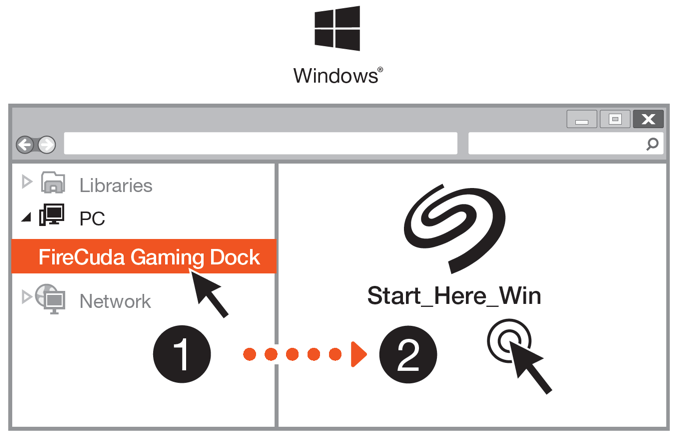
Usando o File Explorer, abra o FireCuda Gaming Dock e inicie Start Here Win.
 Registre seu dispositivo
Registre seu dispositivo

Insira suas informações e clique em Registrar.
 Faça o download do Toolkit
Faça o download do Toolkit

Clique no botão Download.
 Instalar o Toolkit
Instalar o Toolkit

Usando o File Explorer, vá até a pasta em que você recebe downloads. Clique no arquivo SeagateToolkit.exe para iniciar o aplicativo.
O seu computador deve estar conectado à Internet para instalar e executar o Toolkit.